在IPAD平板电脑上进行界面设计 规范
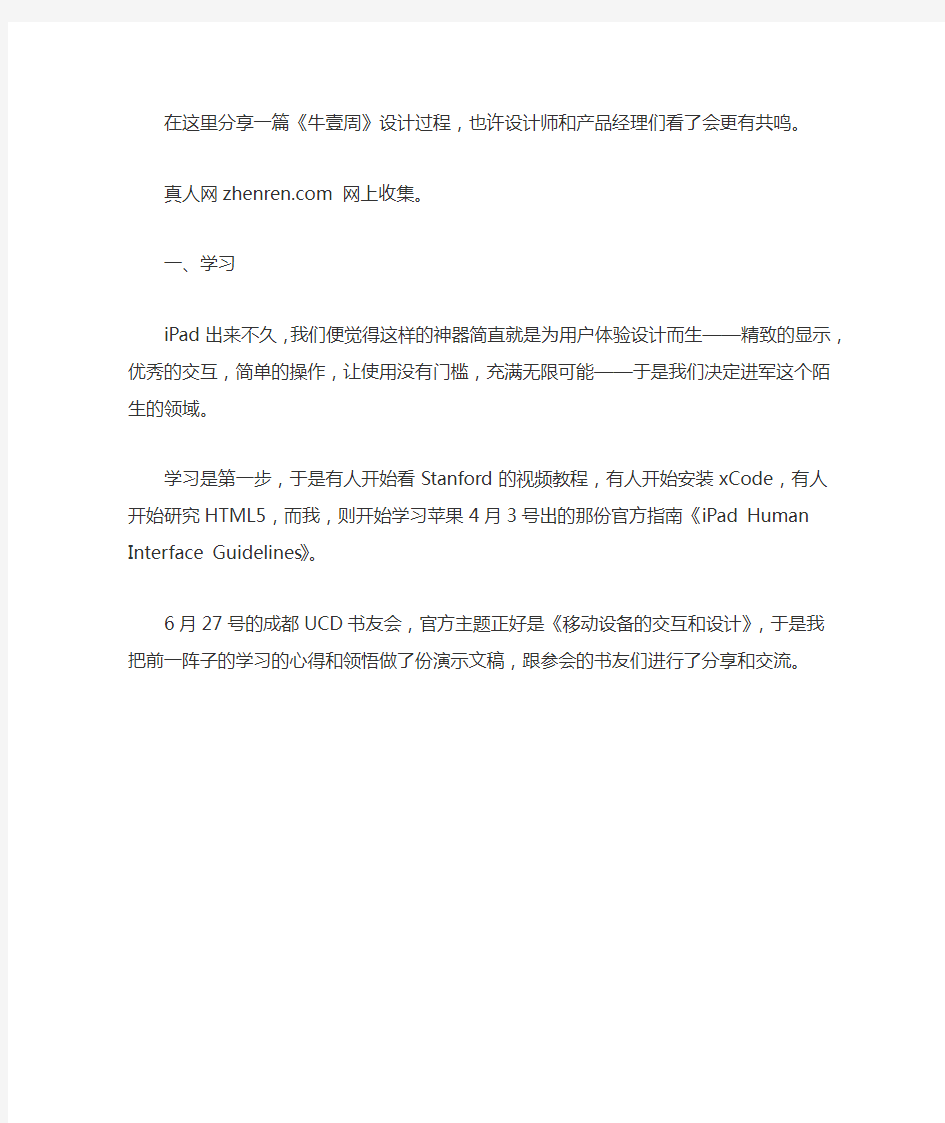
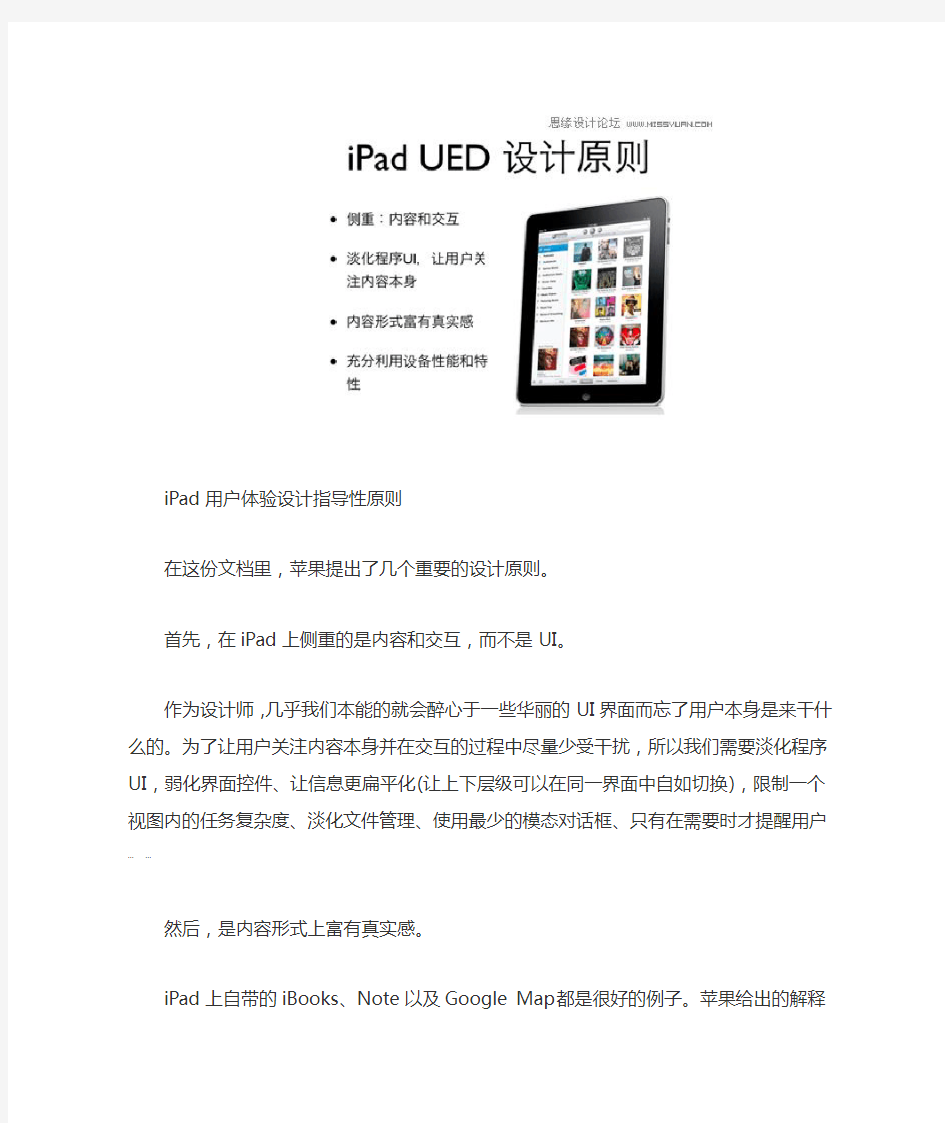
在这里分享一篇《牛壹周》设计过程,也许设计师和产品经理们看了会更有共鸣。
真人网https://www.360docs.net/doc/fc2979183.html, 网上收集。
一、学习
iPad出来不久,我们便觉得这样的神器简直就是为用户体验设计而生——精致的显示,优秀的交互,简单的操作,让使用没有门槛,充满无限可能——于是我们决定进军这个陌生的领域。
学习是第一步,于是有人开始看Stanford的视频教程,有人开始安装xCode,有人开始研究HTML5,而我,则开始学习苹果4月3号出的那份官方指南《iPad Human Interface Guidelines》。
6月27号的成都UCD书友会,官方主题正好是《移动设备的交互和设计》,于是我把前一阵子的学习的心得和领悟做了份演示文稿,跟参会的书友们进行了分享和交流。
iPad用户体验设计指导性原则
在这份文档里,苹果提出了几个重要的设计原则。
首先,在iPad上侧重的是内容和交互,而不是UI。
作为设计师,几乎我们本能的就会醉心于一些华丽的UI界面而忘了用户本身是来干什么的。为了让用户关注内容本身并在交互的过程中尽量少受干扰,所以我们需要淡化程序UI,弱化界面控件、让信息更扁平化(让上下层级可以在同一界面中自如切换),限制一个视图内的任务复杂度、淡化文件管理、使用最少的模态对话框、只有在需要时才提醒用户??
然后,是内容形式上富有真实感。
iPad上自带的iBooks、Note以及Google Map都是很好的例子。苹果给出的解释是:程序显示和现实生活越相似,用户就越容易理解、操作并喜欢。可以使用动画进一步增强真实感觉,东纵的真实感比外观更为重要,要符合物理规律。
最后,是充分利用设备性能和特性。
iPad是今年1月27号才发布的全新设备,除了具有普通数码设备的硬件指标和性能参数之外,还具有很多诸如重力和加速度感应、多点触控、手势识别等人机交互新特性。如何把这些交互手段通过设计结合到你的作品中,会是个有趣的挑战。
总之,上帝的归上帝,凯撒的归凯撒。
二、设计
牛博网阅读器的想法,6月初就提出来了,但要做成什么样子,大家脑子里还是一片混沌。
6月12号,竞总出了份iPad牛博网阅读器低保真模型,有横板和竖版两种模式。它看起来有些象网页,又有些象RSS阅读器,还有些象iPad上的Mail程序——大家都是菜鸟,看到这样的设计,也无法判断这样的设计到底是好,还是坏。后来因为其他项目上的事情一忙,这份原型也就沉没了。
竞总的设计原型概览
6月底的时候,我开始着手设计。因为本身就是设计师,视效上没有障碍,涉及的页面也不是很多,所以
一开始就在PS下面画图了。
网站设计多了,一上来还是传统思路在作祟,结果才设计了个开头就茫然了:心想如果设计成这个样子,还不如人家直接在iPad上用Safari浏览器打开牛博网来看呢??
用做网站的思路来设计iPad应用完全是死路一条
好吧,摒弃网站思路,做减法后我设计了目录页和内文页,设想应该有按文章索引、按人物索引、RSS订阅和设置这些功能??显然,这是个平庸的设计,但其实没关系,很多东西都是这样,刚开始的时候很糗,但至少有了讨论的基础。
第一版目录页
第一版内文页
团队的Daily Meeting上,大家给了很多好的建议。S拿出一本《南方人物周刊》,说其实应该做成这个样子——首先,它应该是一本杂志,阅读习惯上应该象在阅读一本书而不是浏览一个网站;然后,它应该是一本期刊,时效性比书本高,但比网站和blog低;内容质量和阅读体验和书相当,比网站有更多的个性,更少的噪音。
有了这个定位,设计也就有了方向,牛读器从此变成了《牛壹周》,开始有了典型的杂志封面,开始有了内文的两栏设计,交互上也去掉了纵向滚屏而采用了横向翻页。
第二版封面(我们团队简称CCW,于是戏称自己是山寨传媒CCVV)
目录页设计第二版
内文页设计第二版
在视效框架基本定型,代码上的难点也基本突破的时候,我和Shawn就好象分别从两头开始掘进海底隧道的两只工程队,开始合龙——然后,也才尴尬地发现——有些视效在设计的时候忽略了动态时候的效果,有些交互则会消耗太多系统资源导致无法平滑过渡。而且在模拟器中看到的效果和实际真机运行还是存在一定差距。
文章翻页设计中遇到的问题是个典型的例子。现在文章翻页是需要即时loading的,为避免误操作,我们需要用户拖动移动一定长度后才确认这是翻页操作。我早期的设计中,图标翻转的效果下面还有一句作为噱头的话。如果你用手指拖动页面,会先浮现出图标,下面配上提示文字“再拖??”;如果你继续拖动页面,图标会完整显示,下面的文字是:“再拖??再拖就是下一篇了哦~”,当用户拖到程序设定的长度,图标变红,然后就翻页了。
翻页提示的设计
实际的情况是这个拖动需要滑动的距离设计得太长了??如果你紧握iPad边缘用大拇指完成操作,很可能会
造成韧带拉伤。当然,经过实际真机调试后我们决定删除那些文字,然后问题就解决了。
在Shawn的博文中也提到过,更有效的设计方法,其实应该是界面的视觉设计有个大概以后就应该和交互仿真同时进行并快速迭代,这个时候做设计的不要考虑太多细节上的修饰;做开发的不要着急实现后面的功能——做一个可以运行在真机上的界面原型可以更早地暴露问题并快速改进。
三、细节
神在细节间,魔鬼也是。
团队奉行37教(我们喜欢https://www.360docs.net/doc/fc2979183.html,这种精悍的团队),行事原则就是 Geting Real,不过这也让我们在快速迭代中很难做到细节的尽善尽美。
就拿牛一周的图标来说吧。
7月8号的时候,Shawn说:“妖怪,给我个牛一周的icon吧,我要72X72和256X256两种大小。”
于是我迅速地山寨了一个(好吧,你没猜错,克隆的原型是NBA的芝加哥公牛队LOGO),然后继续其他的设计。
费总说:Ei~看起来怎么这么眼熟呢?
等到7月10号比较空闲的时候,我花了些时间来做icon的精细化设计——在Illustrator下拉渐变网格,并尝试各种造型组合。当大家看到那个魔爪版的时候,Mak说:“牛长的不是蹄子么??”小龙替我解释道:“妖总画的其实是大菠萝(Diablo)。”
《牛壹周》icons不同版本尝试
牛壹周icon定妆照
那几天正好在看《独唱团》,用手在封面的牛皮纸和微微泛黄的内文纸上摩挲,感觉很有feel——想到iPad 设计指导中所提到的“内容形式上富有真实感”的设计原则,就在封底和内页分别加上了牛皮纸和新闻纸
的质感。
Loading页和封底
内文页设计第三版
为了让人有场景代入的真实感,让人觉得这就是一本杂志,我也改进了横屏时的设计——修改前两边多出的部分本来只是个背景平铺;改进后加入了桌面、台布和咖啡杯——就好象在家,用一本杂志,享受一个很惬意的下午。
封面竖屏设计
早期的封面横屏设计,只是简单的旋转缩放然后居中
修改后的设计,增强了场景代入感
如果你在内文页轻轻点击一下,下面会推出一列Preview缩略图。这个部分的设计其实也费了一番思量和讨论,团队内部争论也比较激烈。
最早的想法是拿作者的头像作为索引,一来这样区分度比较明显,二来其实我们最关注的还是人本身。最早的效果,也不过是在下面浮上来一个半透明的层,然后显示人像照片。
IPAD使用u盘的方法
IPAD 使用u 盘的方法 1 ipad 破解(没破解的未试过) 2 安装ifile 3 有相机接口套装 方法: 1将u盘通过套装接ipad , ipad会提示usb设备不被支持,不用管,点dismiss就可以 2 打开ifile ,目录跳转到/mnt ,可以发现多了一个mount1 的目录,该目录就是u 盘,点击目录,可以看见u 盘上的所有文件 这样,可以拷贝u 盘上的文件到ipad 任何目录了 例子: u 盘上有word 文档file.doc 怎么拷贝到ipad ,用pages 浏览 1 )将u 盘接好,然后用ifile 到/mnt/mount1 目录下复制文件file.doc 2)目录转到/var/mobile/Applications 目录,通常ipad 的软件都安装到该目录,该目录里边是ipad 转换过的,都是些字符串,点击任何一个目录进去,通过*******.app 子目录可以知道该目录是哪个软件的 我的ipad 的pages 软件对应的目录是4763052A 。。。。。 3)将文件拷贝到该目录下边的子目录Documents 这样,启动pages ,在我的文件里边就可以看见file.doc 文件了 其他软件都类似,只要拷贝文件到对应的目录下边的documents 目录就ok 了
反过来操作,就可以复制文件到U盘了,不再罗嗦,就这样 需要说的是这样查找文件很累,本在在测试cydia里的IPA安装器,会在第一时间更新!还有一点不知道买了 套件的TX闷有没有在这样的情况,原装CASE预留接口处会和相机套件不是很好融合! 最新测试结果,双飞燕无线键盘外接成功,使用的时候就是有点托(晚点上图)! 看到论坛很多朋友外接U盘时,出现很多问题,现将我的测试付图给大家看下,希望对TX们有所帮助!!!! 1.将USB接口插入IPAD。 2.出现此对话框,点dissmiss.
平板电脑屏幕材料及其设备制作方法与设计方案
本技术提供一种平板电脑屏幕材料及其制备方法,包括以下重量配比组分:丙烯酸树脂2629g、二氧化硅47g、硅胶1518g、氯化聚乙烯811g、丙烯36g、苯乙腈710g、甲醇 36g、硫酸钙36g、三氧化二铝36g、磷酸钠25g、钛合金2528g、金属镁2023g、纳米石墨粉4245g、镁钛合金58g、三氧化二铁47g、硫酸铜811g、正硅酸乙酯47g和镍粉58g;本技术制作方法简单,制作的产品加工性能良好,板电脑屏幕在摔落的过程中,屏幕不会损坏;成本低廉,同时,加工方法简单,易于操作。 技术要求 1.一种平板电脑屏幕材料及其制备方法,其特征在于,包括以下重量配比组分:丙烯酸树脂26-29g、二氧化硅4-7g、硅胶15-18g、氯化聚乙烯8-11g、丙烯3-6g、苯乙腈7-10g、甲醇3-6g、硫酸钙3-6g、三氧化二铝3-6g、磷酸钠2-5g、钛合金25-28g、金属镁20-23g、纳米石墨粉42-45g、镁钛合金5-8g、三氧化二铁4-7g、硫酸铜8-11g、正硅酸乙酯4-7g和镍粉5- 8g。 2.根据权利要求1所述的一种平板电脑屏幕材料及其制备方法,其特征在于,包括以下重量配比组分:丙烯酸树脂26g、二氧化硅4g、硅胶15g、氯化聚乙烯8g、丙烯3g、苯乙腈 7g、甲醇3g、硫酸钙3g、三氧化二铝3g、磷酸钠2g、钛合金25g、金属镁20g、纳米石墨粉42g、镁钛合金5g、三氧化二铁4g、硫酸铜8g、正硅酸乙酯4g和镍粉5g。 3.根据权利要求1所述的一种平板电脑屏幕材料及其制备方法,其特征在于,包括以下重量配比组分:丙烯酸树脂27g、二氧化硅5g、硅胶16g、氯化聚乙烯9g、丙烯4g、苯乙腈 8g、甲醇4g、硫酸钙4g、三氧化二铝4g、磷酸钠3g、钛合金26g、金属镁21g、纳米石墨粉43g、镁钛合金6g、三氧化二铁5g、硫酸铜9g、正硅酸乙酯5g和镍粉6g。 4.根据权利要求1所述的一种平板电脑屏幕材料及其制备方法,其特征在于,包括以下重量配比组分:丙烯酸树脂28g、二氧化硅6g、硅胶17g、氯化聚乙烯10g、丙烯5g、苯乙腈 9g、甲醇5g、硫酸钙5g、三氧化二铝5g、磷酸钠4g、钛合金27g、金属镁22g、纳米石墨粉44g、镁钛合金7g、三氧化二铁6g、硫酸铜10g、正硅酸乙酯6g和镍粉7g。
苹果iPad你不可不知的26个使用小技巧
苹果iPad你不可不知的26个使用小技巧 iPad在使用过程中有一些小的技巧,掌握了这些技巧后你会发现你的iPad变得更加方便使用。以下则是小编摘编自网上的26个实用小技巧。 术语解释: 休眠键:又称电源键,位于机器顶部,用于打开关闭屏幕,或者长按后可提示关机的按钮; Home键:位于机器下面下方,是唯一的圆形按钮,用于退出运行的应用程序; 1、在系统死机的情况下,进行软重启 只要按住电源键和Home键持续几秒钟,iPad将重新启动。要强制退出应用程序,只需按住Home键。 2、剪切,复制和粘贴功能 点选任何可编辑的文本4次,即可高亮选择相应的区块。 3、快速静音方法 最快速的方法来让扬声器没有声音,就是按住下调音量的按钮两秒钟,iPad将变为静音模式。 4、iPad屏幕截图 和iPhone一样,按下电源键和Home键半秒钟,屏幕内容将以png格式图片储存在照片库中。 5、快速地滚动网页 阅读至文章底部,想快速返回顶部,只需点选标题栏一次就行。 6、更多地预览您的邮件 打开“设置-邮件-联系人和通讯录”并在“预览”下选择“5行”。
7、在地图程序里,双击“我的位置”图标,隐藏的指南针功能就会出现。 8、方便地输入网址 在浏览器和E-mail中输入网址时,长按“.com”按钮会出现“.edu”、“.net”、“.cn”、“.org”等选项,无需再调整输入法进行输入。 9、按下Home键却又不想退出程序 继续按住Home键不要放开,持续大约5秒,就不会退出这个程序。 10、iPad出现异常不能关机 可以长按“Home键”和“电源键”直到iPad重启。 11、误操作输入字符需要删除 可以摇晃iPad机身,屏幕上就会弹出提示可以撤销你的输入。而再次摇晃,可以重做输入。 12、激活电子相框 按电源键打开屏幕,解锁iPad之前可以通过解锁条右侧的按钮激活iPad的电子相框功能。 13、Camera Connection Kit套件
平板电脑方案厂商
平板电脑方案厂商介绍 平板电脑最重要的就是方案了,下面介绍些深圳的厂商 1、卓尼斯 卓尼斯做为整机销售商可能更多人知道,但卓尼斯也是方案开发商,目前在做的产品主要以AMLogic平板为主,经历了之前ZT-180的辉煌以后,这个公司的名字已经在行业内无人不知。卓尼斯有别与其他的方案商,没有单独销售PCBA 主板,采取研发+集成相结合模式,自己开发方案,再装配成整机来销售。 官网:https://www.360docs.net/doc/fc2979183.html,/ 2、汇盈恒通 汇盈恒通目前开发的方案包括AMLogic 8726-M和全志A10,其中8726-M的产品已经在市场上经常见到,当初以399元的低价冲击市场,让汇盈恒通的名声在外。销售的模式以PCBA主板和整机,部分机型以PCBA主板为主,部分机型可以直接提供整机。 官网:https://www.360docs.net/doc/fc2979183.html, 3、永翔电子 目前主要研发AMLogic 8726-M和AMLogic 8726-M3,M3是M1的简化版本,成本会更低一些。永翔是深圳首家推出AMLogic平板,和AMLogic M4+Android4.0的方案商,工厂自己贴片,有销售PCBA主板和整机。 官网:https://www.360docs.net/doc/fc2979183.html, 4、芯悦电子 研发AMLogic 8726-M和M3,同时是AMLogic的芯片代理商,在市场上不常露面,销售PCBA主板为主。 官网:https://www.360docs.net/doc/fc2979183.html,/ 5、发掘科技 发掘科技目前主攻中星微A8方案,目前市场上几乎所有的中星微平板的方案都是来自这家公司。发掘在中星微方案之前,以销售盈方微PCBA板为主,产品涵盖7寸、8寸、10寸,电容、电阻屏各种级别,发掘主要供应白牌飞触里的盈方微PCBA主板,销售量位居市场第一。 官网:https://www.360docs.net/doc/fc2979183.html,/ 6、本亚电子 本亚电子目前涉及到的有三星PV210和Tegra 2方案,三星PV210的方案在市场上也比较常见,如爱硕的全系列三星机器。T2的首款机器会是9.7寸屏幕,预计在2月份开始试产。 官网:https://www.360docs.net/doc/fc2979183.html,/ 7、友坚恒天 大家应该比较熟知是三星PV210的方案,市场上很多的公模产品都是使用友坚的方案,目前友坚也着手开发中星微VC882的方案,友坚主要以销售PCBA主板为主,暂没有向市场上供应整机。 官网:https://www.360docs.net/doc/fc2979183.html, 8、品网科技 品网目前的主力有全志A10方案和TCC8902方案,是市场上最早出全志A10的方案商,销量不错。
解决平板电脑中的热设计问题
运用FloTHERM XT?, FloTHERM和T3Ster解决平板电脑中的热设计问题
方便快捷是人类的本质需求。但是对于你想尽快得到的,却不总是那么容易实现。为实现人类即时满足的愿望,涌现出一批在线商店和咖啡、快餐连锁店之类的便利店,这极大改变了我们的学习、工作和娱乐方式。我们无需只到图书馆进行阅读,也无需只依靠阅读报纸和观看晚间新闻来获知世界大事。浏览新闻,完成紧急的工作报告,过“愤怒的小鸟”的下一关,获取下一班火车的时间等所有这些事情都可通过一件小巧的设备——平板电脑来实现。 消费者通常喜欢选择购买平板电脑来代替手提电脑,这导致了平板电脑市场的扩大。制造商基于价格、外形和尺寸方面的考虑,设计出的平板电脑更为轻薄、时尚和小巧。 下一代手持设备在满足严格的工业产品设计要求的基础上,需解决两方面的热设计问题,一是产品的表面触摸温度能使消费者感觉舒服,二是确定产品内部关键元器件的最高温度范围。这篇文章讨论的就是平板电脑在设计中如何满足这些方面的要求。 平板电脑的热模型是运用FloTHERM XT创建的,以了解平板电脑在各种操作条件下的最大允许功耗。其热模型也用来进行参数研究,以寻求内部元器件在平板电脑内的最佳散热路径。最大功耗 以往在手提电脑和台式电脑上运行的应用程序,现在也能够在手持设备上运行了。手持设备外形较小,且需要采用被动式散热,在此条件下提供良好的性能将面临更大的挑战。针对手持设备的散热挑战,一些专家如Brown et al, Lee et al, Mongia et al, Huh et al和Gurrum et a l已进行了专门的研究。 自然对流和辐射形成的最大可能的功耗在此项研究中已被计算出并在图1中展示。另外,在周围温度为25°C 的海平面温度,且表面温度不超过41°C的触摸温度的条件下计算出了总功耗。其中,由Berhe计算出的铝封装的最大触摸温度为41°C。 当把平板电脑垂直放置在半空中时,其各表面产生热传导和热辐射,此时的理论最大总功耗是13.9瓦(如图2所示)。当把其水平放置时,产生的最大总功耗下降至13.1瓦。当把其放置在水平隔热的表面上时,热传导只发生在其两侧面和前表面,此时的最大功耗下降到7.9瓦,如图3所示。这种状况发生在平板电脑背部的热传导被阻碍,如当用户把平板电脑放置在毛毯或枕头上时。这些数值针对平板电脑在静止的空气中所耗散的最大热量,做出了界定。
分析称苹果平板电脑iPad无法夺走上网本市场
分析称苹果平板电脑iPad无法夺走上网本市场 [导读]分析称,尽管苹果官方宣称具有魔力的iPad平板电脑将取代上网本,但实际上这两类产品并不具备可比性,iPad的魔力无法夺走上网本的市场份额。 北京时间2月25日消息,据国外媒体报道,著名IT网站PCWorld刊登业内专栏作家大卫·库尔西(DavidCoursey)的署名文章称,尽管苹果官方宣称具有魔力的iPad平板电脑将取代上网本,但实际上这两类产品并不具备可比性,iPad的魔力无法夺走上网本的市场份额。 以下是库尔西的文章摘要: 苹果首席运营官蒂姆·库克(TimCook)在周四的投资者会议上宣称:“上网本不是用户想要继续体验的产品。一旦用户使用iPad并体验到这款产品的魔力,那么我很难相信他们会再去使用上网本。” 魔力?在苹果看来,iPad必将占领功能更为强大的上网本的市场。然而,iPad的规格和功能使我不得不质疑苹果的这种说法。苹果坚信,这种魔力般的用户体验将说服上网本用户放弃上网本,转而使用iPad。 在我看来,如果相信蒂姆·库克的话,相信iPad有魔力,那么任何事都是有可能的。如果iPad销量不佳,我认为蒂姆·库克一定会劝说忠实的苹果粉丝去购买这款产品。根据iPad宣布之后的初期用户反馈来看,iPad不太可能取代商务用户的上网本。 库克遗漏了一个重要方面,即人们使用上网本,是因为他们更注重实用性,而不是这一理念。当然,这一观点在iPad方面也可以成立,因为显而易见,在苹果展示iPad之后,人们发现这款产品的实用性不能令人满意,因此喜欢iPad的人比展示之前大幅减少。这款苹果平板电脑将于下个月上市。 从个人角度而言,我认为上网本和iPad不具备可比性。上网本毕竟是一款真正意义上的电脑,尽管功能不够强大,但它最起码拥有键盘,搭载大多数用户所使用的操作系统。 大多数上网本都没有触摸屏,但它们可以显示16:9的图像,这是iPad做不到的。有的上网本在显示功能方面日益增强,这也有助于这些产品增强与iPad的竞争力。总体来讲,随着时间的推移,上网本的吸引力将越来越大,而非逐步减小。 将iPad与上网本相比没有什么实际意义。尽管两类产品在功能方面有重合之处,但我相信,用户肯定会选择自己最需要的产品,不管是iPad还是上网本,不管哪款产品具有“魔力”。 如果iPad夺走上网本的市场份额,或者上网本夺走iPad的市场份额,那着实会令人惊讶。在某些方面,上网本的功能要比iPad强大得多,但两款产品的体验是完全不同的。 但是,真正的商务用户需要真正的商务电脑,因此这类用户很可能选择上网本,而非
新iPad平板电脑截屏方法大全
新iPad平板电脑截屏方法大全 苹果平板电脑怎么截图?iPad怎么截图?以下是为你精心整理的新iPad平板电脑截屏方法大全,希望你喜欢。 方法一:借助小圆点截图 1、一次进入iPad平板电脑的【设置】->【通用】选项; 2、在平板“通用”设置里继续点击进入【辅助功能】-【Assistive Touch】功能,先开启Assistive Touch,也就是小白点功能。 开启iPad的Assistive Touch功能后,平板屏幕上就多了一个可操作的小圆点。之后就可以截图了,打开iPad需要截图的界面,然后按下面步骤截屏即可。 3、点击小圆点,然后选择【设备】->【更多】选项; 4、然后会看到一个【屏幕快照】图标,点击后就能实现屏幕截图的效果。 方法二:快捷键截屏 iPad与iPhone一样,都使用【电源键】+【Home键】组合键截图,使用方法很简单。 首先在iPad中打开需要截图的界面,然后快速安装电源键不放,另外一个手指再按一下Home键,当听到“咔嚓”的一声或者屏幕一闪,说明截屏成功。截图成功的图片保存在照片相册中,大家可以去相册中找到。
截图成功的图片,同样在iPad照片相册中可以找到。 iPad真伪鉴别指南1、依次进入iPad平板电脑的「设置」-「通用」-「关于本机」。 2、在关于本机中,就可以看到苹果iPad的序列号了。 二、iPad序列号查询平板电脑真伪教程 获取到iPad的序列号之后,我们就可以去苹果官网的技术中心,查询激活时间,辨别真伪了,操作方法步骤如下。 1、打开苹果中国官网,然后点击导航条上的“技术支持”。 2、打开技术支持页面后,下拉找到「AppleCare 和保修」位置,然后点击查看下方的「我的产品是不是仍在保修期内?」。 3、接下来就可以看到查看保修状态界面了,这里只要输入您iPad序列号,然后输入验证码就可以查看设备状态。 4、如果查不到设备,则为假产品,如果能查询到激活时间,但与自己设备激活时间不符,则说明存在问题。 苹果iPad平板电脑保修期一年,看到保修期日期,往前推一年就知道是哪一天激活的了,激活时间与自己新购使用时间相同,则为真,时间对不上,则多为二手平板或者是假产品,使用了其它设备的序列号,如果查询不到结果,则可以确认是山寨平板。 新iPad平板电脑截屏方法大全
IPAD使用u盘的方法
IPAD使用u盘的方法 1 ipad破解(没破解的未试过) 2 安装ifile 3 有相机接口套装 方法: 1 将u盘通过套装接ipad,ipad会提示usb设备不被支持,不用管,点dismiss就可以 2 打开ifile,目录跳转到/mnt,可以发现多了一个mount1的目录,该目录就是u盘,点击目录,可以看见u盘上的所有文件 这样,可以拷贝u盘上的文件到ipad任何目录了 例子: u盘上有word文档怎么拷贝到ipad,用pages浏览 1)将u盘接好,然后用i目录下复制文件 2)目录转到/var/mobile/Applications目录,通常ipad的软件都安装到该目录,该目录里边是ipad转换过的,都是些字符串,点击任何一个目录进去,通过*******.app子目录可以知道该目录是哪个软件的 我的ipad的pages软件对应的目录是4763052A。。。。。 3)将文件拷贝到该目录下边的子目录Documents 这样,启动pages,在我的文件里边就可以看见文件了 其他软件都类似,只要拷贝文件到对应的目录下边的documents目录就ok了 反过来操作,就可以复制文件到u盘了,不再罗嗦,就这样 需要说的是这样查找文件很累,本在在测试cydia里的IPA安装器,会在第一时间更新!还有一点不知道买了套件的TX闷有没有在这样的情况,原装CASE预留接口处会和相机套件不是很好融合! 最新测试结果,双飞燕无线键盘外接成功,使用的时候就是有点托(晚点上图)! 看到论坛很多朋友外接U盘时,出现很多问题,现将我的测试付图给大家看下,希望对TX们有所帮助!!!! 1.将USB接口插入IPAD。
深圳平板电脑方案商介绍
深圳平板电脑方案商介绍 方案商是做为芯片和整机生产之间的架接桥梁,方案商主要的工作是设计PCBA主板和软件系统,把主板和系统做好以后,然后卖给集成商(工厂),再由这些集成商购买其他配件,组装出来整机。方案商是其中最关键的一个环节,不过自从联发科引入TURN-KEY模式以后,很多手机和平板商都都开始效仿,就是这些芯片供应商,不单只做芯片,而且会把Android系统的大部分功能也做好,把直接做好的半成品交给方案商。这样就会避免由于方案商技术实力的参次不齐,导致同一芯片的平板在市场上出现良莠不齐的情况。这样方案商在其中发挥的功能就减弱了,所以很多方案商,除了提供PCBA 主板以外,自己也做整机的销售。虽然在消费类市场上,方案商的作用被挤压了,但在一些行业定制上,方案商却是必不可少的环节。 1、卓尼斯 卓尼斯做为整机销售商可能更多人知道,但卓尼斯也是方案开发商,目前在做的产品主要以AMLogic平板为主,经历了之前ZT-180的辉煌以后,这个公司的名字已经在行业内无人不知。卓尼斯有别与其他的方案商,没有单独销售PCBA 主板,采取研发+集成相结合模式,自己开发方案,再装配成整机来销售。 2、汇盈恒通 汇盈恒通目前开发的方案包括AMLogic8726-M和全志A10,其中8726-M的产品已经在市场上经常见到,当初以399元的低价冲击市场,让汇盈恒通的名声在外。销售的模式以PCBA主板和整机,部分机型以PCBA主板为主,部分机型可以直接提供整机。 3、芯舞时代 芯舞时代是全志芯片的代理商。一直都排在前3名。此公司专注于设计MID,PAD Phone,Smart TV Box,TV Dongle,E-book等消费电子类的完整方案。销售的模式以PCBA,PCB,IC等为主。但是对于Dongle来说,可以直接提供整机。 4、鼎智时代 瑞萨EV2方案商,在瑞萨这方面的技术实力据说不错,产品在深圳市场上比较少见。 5、亿道数码 记得亿道去年刚过完年,就雄心勃勃的准备今年在TCC8803上大显身手,也许在TCC8902上取得很好的成绩以后,错误预估了TCC8803的市场前景,今年TCC8803完全没有延续之前8902的辉煌,不管怎样,这颗芯片在市场上还是有它的客户群体,目前TCC8803主要有亿道来操作,日子过得算不上好,但也不致于太差。 6、冠泓电子
苹果iPad平板电脑新手使用说明书
苹果iPad平板电脑新手使用教程 最近关于苹果最火的无非就是iPad的发售,之前用过iPhone的朋友对iPad的使用还算了解,但也有没用iPhone但入手iPad的朋友,这样对苹果官方的套件iTunes就不是很熟悉了,小编有幸入手了一台iPad,这里给刚入手iPad但又不是很熟悉不太会用的朋友一个简单的初级入门iPad使用教程。 什么是iTunes iTunes是苹果所有移动设备的PC套件,不管是iPod、iTouch、iPhone还是今天要说的iPad,都要使用iTunes来安装应用程序。 下载完毕后,安装好下载的iTunes,把iPad用数据线连上电脑,iTunes就会识别了。 同步程序 因为现在iPad的越狱还没有高人放出,大家只能花钱购买正版或者是免费的试玩版的游戏或者软件了。 注册好了之后,找到你喜欢的一个应用程序,比如我选的这个 点开之后是这个界面,然后点击这里的免费字样
然后就会显示正在下载 下载好了之后,在应用程序选项卡,就会看到刚刚下载的游戏。
这时点击设备中的应用程序选项卡,然后选中要同步的程序 接着点击右下角的同步字样,等待同步完毕即可。 这样就同步完毕之后就会在iPad的桌面上看到刚刚下载的网球游戏了,QQ等其他一些免费的软件也是一样的道理。 下面是我用iPad专用的QQ上的一些截图,看着确实很过瘾。
同步音乐 同步音乐其实也是很简单的,首先先把你电脑中要同步到iPad中的音乐添加到iPad的资料 库中。 这样iPad中的资料库的音乐标签里就会显示
然后找到设备中的音乐标签,选中要同步的音乐, 然后依然点击右下角的同步即可。 这样iPad的音乐库里就有音乐了。
【2018-2019】ipad首次使用教程-推荐word版 (9页)
本文部分内容来自网络整理,本司不为其真实性负责,如有异议或侵权请及时联系,本司将立即删除! == 本文为word格式,下载后可方便编辑和修改! == ipad首次使用教程 篇一:玩转苹果iPad_air技巧教程大全 玩转苹果iPad air技巧教程:50个实用小技巧 一、必备技巧 1、死机重启 苹果的东西都比较稳定,但这并不等于iPad不会死机。死机了怎么办?iPad 电池可是内置的,后盖一般用户也打不开。方法是:按住机身顶端的电源键和 圆形的HOME键几秒钟,这时iPad就会重新启动。 2、不重启强退死锁程序 有时遇到程序死锁(即游戏或软件卡住,无法退到主屏幕),但你又不想重启iPad,怎么办?按住〔Home〕键不放,可强制退出软体。如果还无法退出,长 按电源键,直到屏幕出现“移动滑块来关机”字样,这时别管它,松开电源键,按下HOME键5秒,应用程序会强行退出,但系统不会重启。如果以上两种方法都不行,那就一直按住电源键和〔Home〕键重启机子吧。 3、没有充电器iPad怎么充电 如果iPad在使用数据线连接电脑的时候,萤幕会关闭进入充电状态,若萤幕打开,则会显示「未在充电」,但事实上仍在充电中。(这种方式充电效率较低 不建议大家使用) 二、小技巧汇总 1、隐藏符号 按住键盘上的某个键不放,就会跳出隐藏的相似符号可以选择输入(提示需要 切换至English键盘才可行) 2、快速回到页面顶端
用Safari浏览网页或使用其他程式的时候,只要点击萤幕上方的「状态列」,就能快速回到页面的最端顶(小编喜欢点状态列的时间,习惯用法,希望亲别被我传染噢) 3、点击翻页 除了可以用手指滑动换页外,点击桌面左下右下角,一样可以切换翻页(多点几下,它会翻的 = = 只是比较迟钝,所以还是建议大家用手指滑动比较顺手) 4、iPad的隐藏指南针 打开系统自带地图,按两下“我的位置”图标,隐藏的指南针就会出现了。 5、快速静音 按住向下的降低调量键两秒钟,iPad就会快速变成静音模式 6、常用域名 在浏览器输入网址时,按住键盘上的〔.com〕键,就会跳 出.net、.edu.、.hk、.tw等其他常用网域名可以选择 7、摇晃iPad撤销输入 文字输入错误时,只要摇晃iPad机身,就会跳出提示可以「撤销输入」,点击「撤销输入」即可重新输入文字。 8、取消EQ省电 如果你打开了音乐播放器iPod的EQ功能(均衡器),打开后会令歌曲更悦耳动听,但是一直开启「均衡器」,会耗费不少电量,可以到「设定」→「iPod」→「均衡器」里关闭 9、句号快捷键 在输入英文或中文时,只要在输入的文字后面连按两下〔Space〕空白键,就可以快速输入一个句号。(如果不喜欢这个功能,可以进入「设定」→「通用」→「键盘」→「句号快捷键」,将「句号快捷键」功能关闭即可) 10、将键盘分成两半儿 由于 iPad 的屏幕尺寸比较大,双手拿着打字会比较费劲,尤其是手比较小的女生。其实,你只需要用两个大拇指将键盘强行“掰开”就可以了,也就是将手指放在键盘的左边和右边,然后做出往两边拉一下的动作。
平板电脑投资可行性报告
平板电脑投资可行性报告 平板电脑投资可行性报告内容: 优势:平板电脑都是带有触摸识别的液晶屏,可以用电磁感应笔手写输入。平板式电脑集移动商务、移动通信和移动娱乐为一体,具有手写识别和无线网络通信功能,被称为上网本的终结者。平板电脑按结构设计大致可分为两种类型,即集成键盘的“可变式平板电脑”和可外接键盘的“纯平板电脑”。平板式电脑本身内建了一些新的应用软件,用户只要在屏幕上书写,即可将文字或手绘图形输入计算机。平板电脑按其触摸屏的不同,一般可分为电阻式触摸屏跟电容式触摸屏。电阻式触摸一般为单点,而电容式触摸屏可分为2 点触摸,5点触摸及多点触摸。随着平板电脑的普及,在功能追求上也越来越高,传统的电阻式触摸已经满足不了平板电脑的需求,特别是在玩游戏方面,要求越来越高,所以平板电脑必然需要用多点式触摸屏才能令其功能更加完善。 人性化服务:在不久的将来,货车司机拿着我们提供的终端,享受着即时配货、道路导航、GPS定位、上网娱乐等等服务;配货站通过我们的地图软件,享受着发布货源信息、查看附近车辆等等服务。我们建设一个可供用户注册的网站和可以不断更新的地图软件,用户注册后得到一个特定的可以识别自己身份信息的名片。然后配货站注册后可以在地图软件上面显示他们的具体信息,车主注册后可以在地图软件上面显示他们的所在地址并且显示当前所在地附近有哪些配货站。 发展前景:当前社会,信息化程度不断提高,物流行业对信息的要求也渐显苛刻,车主和配货站已经不能满足于旧的信息获取方式,网络配货应运而生。人们开始上网联系车和货,电脑成为了人们必不可少的信息交流工具,然而,电脑行业的发展日新月异,可随身携带的移动平板电脑带给我们新的体验和便捷,同时,赋予了物流信息行业更多的想象.随着移动互联网时代的到来,移动终端平板电脑正在国内风起云涌。通过简单市场调查不难发现,货车司机(车主)中90后越来越多,而90 后对于平板电脑产品的热衷度和接受度不言而喻。如果90 后司机对于平板电脑不舍得买或者觉得买来无用,“配货”+导“航”这两个服务或许会增加他们的心理购买预期。
最新苹果iPad2使用说明书完整超详细
苹果iPad2平板电脑新手使用教程 有需求请下载,因为超详细 最近关于苹果最火的无非就是iPad2的发售,之前用过iPhone的朋友对iPad2的使用还算了解,但也有没用iPhone但入手iPad2的朋友,这样对苹果官方的套件iTunes就不是很熟悉了,小编有幸入手了一台iPad2,这里给刚入手iPad2但又不是很熟悉不太会用的朋友一个简单的初级入门iPad2使用教程。 什么是iTunes iTunes是苹果所有移动设备的PC套件,不管是iPod、iTouch、iPhone还是今天要说的iPad2,都要使用iTunes 来安装应用程序。 下载完毕后,安装好下载的iTunes,把iPad2用数据线连上电脑,iTunes就会识别了。 同步程序 因为现在iPad2的越狱还没有高人放出,大家只能花钱购买正版或者是免费的试玩版的游戏或者软件了。 注册好了之后,找到你喜欢的一个应用程序,比如我选的这个 点开之后是这个界面,然后点击这里的免费字样
然后就会显示正在下载 下载好了之后,在应用程序选项卡,就会看到刚刚下载的游戏。 这时点击设备中的应用程序选项卡,然后选中要同步的程序
接着点击右下角的同步字样,等待同步完毕即可。 这样就同步完毕之后就会在iPad2的桌面上看到刚刚下载的网球游戏了,QQ等其他一些免费的软件也是一样的道理。 下面是我用iPad2专用的QQ上的一些截图,看着确实很过瘾。
同步音乐 同步音乐其实也是很简单的,首先先把你电脑中要同步到iPad2中的音乐添加到iPad2的资料库中。 这样iPad2中的资料库的音乐标签里就会显示 然后找到设备中的音乐标签,选中要同步的音乐,
苹果iPad平板电脑新手使用说明书
苹果iPad平板电脑新手使用教程 https://www.360docs.net/doc/fc2979183.html, 2010年06月11日 14:24 手机中国网 最近关于苹果最火的无非就是iPad的发售,之前用过iPhone的朋友对iPad的使用还算了解,但也有没用iPhone但入手iPad的朋友,这样对苹果官方的套件iTunes就不是很熟悉了,小编有幸入手了一台iPad,这里给刚入手iPad但又不是很熟悉不太会用的朋友一个简单的初级入门iPad使用教程。 什么是iTunes iTunes是苹果所有移动设备的PC套件,不管是iPod、iTouch、iPhone还是今天要说的iPad,都要使用iTunes来安装应用程序。 下载完毕后,安装好下载的iTunes,把iPad用数据线连上电脑,iTunes就会识别了。 同步程序 因为现在iPad的越狱还没有高人放出,大家只能花钱购买正版或者是免费的试玩版的游戏或者软件了。 注册好了之后,找到你喜欢的一个应用程序,比如我选的这个
点开之后是这个界面,然后点击这里的免费字样 然后就会显示正在下载 下载好了之后,在应用程序选项卡,就会看到刚刚下载的游戏。
这时点击设备中的应用程序选项卡,然后选中要同步的程序 接着点击右下角的同步字样,等待同步完毕即可。 这样就同步完毕之后就会在iPad的桌面上看到刚刚下载的网球游戏了,QQ等其他一些免费的软件也是一样的道理。 下面是我用iPad专用的QQ上的一些截图,看着确实很过瘾。
同步音乐 同步音乐其实也是很简单的,首先先把你电脑中要同步到iPad中的音乐添加到iPad的资料 库中。
这样iPad中的资料库的音乐标签里就会显示 然后找到设备中的音乐标签,选中要同步的音乐, 然后依然点击右下角的同步即可。
在IPAD平板电脑上进行界面设计_规范
一、学习 iPad出来不久,我们便觉得这样的神器简直就是为用户体验设计而生——精致的显示,优秀的交互,简单的操作,让使用没有门槛,充满无限可能——于是我们决定进军这个陌生的领域。 学习是第一步,于是有人开始看Stanford的视频教程,有人开始安装xCode,有人开始研究HTML5,而我,则开始学习苹果4月3号出的那份官方指南《iPad Human Interface Guidelines》。 6月27号的成都UCD书友会,官方主题正好是《移动设备的交互和设计》,于是我把前一阵子的学习的心得和领悟做了份演示文稿,跟参会的书友们进行了分享和交流。 iPad用户体验设计指导性原则
在这份文档里,苹果提出了几个重要的设计原则。 首先,在iPad上侧重的是内容和交互,而不是UI。 作为设计师,几乎我们本能的就会醉心于一些华丽的UI界面而忘了用户本身是来干什么的。为了让用户关注内容本身并在交互的过程中尽量少受干扰,所以我们需要淡化程序UI,弱化界面控件、让信息更扁平化(让上下层级可以在同一界面中自如切换),限制一个视图内的任务复杂度、淡化文件管理、使用最少的模态对话框、只有在需要时才提醒用户?? 然后,是内容形式上富有真实感。 iPad上自带的iBooks、Note以及Google Map都是很好的例子。苹果给出的解释是:程序显示和现实生活越相似,用户就越容易理解、操作并喜欢。可以使用动画进一步增强真实感觉,东纵的真实感比外观更为重要,要符合物理规律。 最后,是充分利用设备性能和特性。 iPad是今年1月27号才发布的全新设备,除了具有普通数码设备的硬件指标和性能参数之外,还具有很多诸如重力和加速度感应、多点触控、手势识别等人机交互新特性。如何把这些交互手段通过设计结合到你的作品中,会是个有趣的挑战。 总之,上帝的归上帝,凯撒的归凯撒。 二、设计
ipad使用方法
iPad软件安装及上网设置 一、软件安装过程: 1、使用一台安装windows操作系统的电脑上网,并在苹果的 官方网站下载iTunes软件,并安装。 2、启动iTunes软件,并如图所示 3、注册iTunes帐号,现已注册为:用户名xxxx@https://www.360docs.net/doc/fc2979183.html,密码 xxxxyyyy 4、点击上图左侧列表中的iTunes Store项,如下图所示, 图中右侧即为iPad可以使用的应用程序网页,分为付费应用程序和免费应用程序两大类,可以根据自己需要来下载,这里可以点击免费应用程序需要的应用程序进行下载,如果弹出要求用户名和密码的窗口,输入上面给给出的用户名和密码即可。
看,如下图所示 上图为正在下载“中国新闻周刊” 6、下载好应用程序以后可以在左边栏的资料库下面的应用程 序中进行查看已有的应用程序项目,如下图所示
上图的右边就是已经下载到电脑上的应用程序 7、使用ipad连接线连接ipad与电脑,左侧会出现“设备”项, 然后点击“apple的ipad”项会出现下图所示界面 8、在上图中单击应用程序这个标签,出现下图所示界面
列出了资料库中已经下载的所有应用程序,根据自己需要点选后,单击下面的同步按钮进行安装应用程序的过程。注意:在点击同步按钮以后,会提示删除以前安装的应用程序,请慎重选择。(一般自己所使用的电脑上下载的ipad软件和ipad中已有软件是同步的,下载新的软件后再同步和安装新的软件效果是一样的,相当于以前已有软件又安装了一次而已) 软件安装完成后,ipad会重新启动一次,启动后软件安装完成。 二、WIFI上网设置 方法:打开iPad,在第一个页面中点击“设置”,左侧选择最上面的Wi-Fi,在有接入点的位置,选取网络…下面会出现可用的网络名,其中后面有锁标志的是加密的网,无锁标志的可以直接进入,对于有锁标志的网络,点击进入后会提示输入密码,输入其密码, 确定后即可联通网络。注意:Wi-Fi开关要打开,不然看不到“选
平板电脑OEM方案开发流程及合作过的厂商
国内平板电脑方案设计流程简介及合作过的平板方案公司 一直想写一些文章,记录自己从接触ARM到设计平板电脑的点点滴滴。一方面是板子投出去了,把这段时间的收获做个总结,另一方面也希望能通过这个帖子让更多想参与或正在参与平板设计工作的朋友们有个借鉴参考。 由于涉及保密协议,所以三星4412处理器方案,TI4430处理器方案原理图、源码就不公开了。IMX535、三星ARM116410、三星Cortex-a8210的资料有一些,这个都是可以完全提供给大家作参考的。稍后会陆陆续续发布上来。 现在先总结一下平板电脑方案设计的思路(以小公司为例): 1.找到要做的平板电脑市场方向。是做高端还是低端?是做整机产品、OEM/ODM还是PCBA。确定这个问题需要搞清楚三点:投资多少?市场空间多大?是否有成熟渠道? ①投资:一般办公司组建团队的话,做个高端平板项目大概需要50万-100万。如果只做渠道,找OEM方案商做的话30万以内可以搞定。 ②市场空间。建议不要做消费电子,价格已经非常低了,而且上有苹果三星,下有山寨白牌,不上不下的定位势必让销量很尴尬。 ③渠道:行业平板是现在平板的一条不错分销方式。前段时间给北京一家大商场做个平板方案,主要用在展示和结算方面。渠道还要靠自己发掘,这不不多谈了。 2.以高端为例,比如当下热门的四核处理器方案。高通、英伟达、TI、三星都有四核处理器。选择哪一款来做尤为重要。要从处理器性能、芯片价格、货源渠道、技术支持、市场认可等方面做好选择。 3.是自己做还是与平板电脑OEM厂家联合来做?现在小公司可以单干也可以引入外援或组建技术联盟。虽然现在平板电脑门槛越来越低,但并不意味着很容易。如果只是做个样子,那确实很简单,不比MP4难到哪里。但要做好稳定性、电源管理、外观、用户体验和价格,那就是大学问了。如果自己有技术团队,包括模具工艺设计、软件工程师、硬件工程师、采购人员,那可以自己做。如果没有这样的团队,就可以考虑和OEM厂商合作。这里提醒各位,做产品的话慎用兼职。不是说兼职人员技术水平不好,而是从后续改版和完善方面会有很多问题。比如:画图软件是否一致,软件习惯是否相同。包括命名规则及归档文件交接等都需要协调。当然,如果能找到负责任并可长期合作的兼职工程师,那兼职也是不错的选择。遗憾的是,一般兼职很难做到这两点。 4.如何获取芯片及资料。芯片资料包括CPU、外围电路的芯片手册,这个可不是随便搭配的。外围芯片的选择不能只看功能,还要看电路设计,比如电压电流这些是不是也符合。最简单的方法就是拿到CPU公司的DEMO板,参考他的评估板来做。一般评估板都会提供原理图、PCB参考文件、部分芯片datasheet以及操作系统源码。拿到这些资料,开发就简单多了。 但也会有问题,主要是三方面: ①DEMO板的元器件在国外很好买但在国内未必好买(三星、高通、英伟达、TI的DEMO 芯片都不是中国制造的),不要认为在市面上买到芯片就没问题了,很多假货,这样给第一版调试来带的问题不可估量!建议根据DEMO板提供的BOM直接联系厂家申请样片或从指定代理/经销商处购买! ②有些器件是需要更换的,比如大小不合适,拿不到资料或是价格太高等。我们之前做
平板电脑定义及屏幕详解
平板电脑定义: 平板电脑(英文:Tablet Personal Computer,简称Tablet PC、Flat Pc、Tablet、Slates),是一种小型、方便携带的个人电脑,以触摸屏作为基本的输入设备。它拥有的触摸屏(也称为数位板 技术)允许用户通过触控笔或数字笔来进行作业而不是传统的键盘或鼠标。用户可以通过内建的手 写识别、屏幕上的软键盘、语音识别或者一个真正的键盘(如果该机型配备的话)。平板电脑由比尔·盖茨提出,至少应该是X86架构,从微软提出的平板电脑概念产品上看,平板电脑就是一款无 须翻盖、没有键盘、小到足以放入女士手袋,但却功能完整的PC。 硬件组成部分:芯片,模具,屏幕,电池。 今天主要学习平板电脑的屏幕尺寸,材质,触控技术和未来发展趋势。 屏幕尺寸 目前市场上主流平板电脑尺寸为 7 寸、8 寸、9.7 寸和 10.1 寸 7 英寸便携性要远远高于 10 英寸,7英寸的平板可以单手持握,携带起来最方便,但就是屏幕稍小,而 10 英寸比较重拿着不方便,但却有着足够大的屏幕。 屏幕分辨率:显示分辨率就是屏幕上显示的像素个数。分辨率越高,像素的数目越多,感应到的图 像越精密。而在屏幕尺寸一样的情况下,分辨率越高,显示效果就越精细和细腻。 现如今 4.3 英寸~7 英寸机型大多采用 800x480 分辨率屏幕,而 8-10 英寸机型很多选择了 1024x600分辨率屏幕,而比较高端的产品则是选用的 1280x800 的分辨率。 屏幕比例:当下的平板电脑屏幕比例主要有两种,4:3 和 16:10,还有一些小尺寸的平板选择了 16:9 的比例。 优劣势分析: 与 4:3 屏幕相比 16:10 屏幕最大的优势就是更适合看高清电影,因为时下的高清电影都是采用16:9 与 16:10 这种更接近黄金分割比例,这样电影画面可以在屏幕上得到完美展现。另外由于液晶面板切割线的技术现状,使得宽屏液晶面板的切割成本相对较低,所以总体成本就更低,这种比例 的平板电脑在价格上也就更便宜。 采用 16:10 屏幕的平板电脑由于宽度较小,更适合单手握持,在看电影对屏幕的利用率最高,在很多应用软件上也比较方便,兼容性较好。虽然大部分平板都是 16:10 的,但这话却不是想证明
平板电脑全志方案固件修改工具版操作指引
深圳品网科技有限公司 客服部 固件修改工具2.0.6版操作指引
目录 一、固件修改工具2.0.4版简介及特点.......................... 错误!未指定书签。 1、工具简介................................................. 错误!未指定书签。 2、工具特点................................................. 错误!未指定书签。 3、使用环境................................................. 错误!未指定书签。 4、使用注意事项............................................. 错误!未指定书签。 二、固件修改工具2.0.4版操作说明............................ 错误!未指定书签。 1.查看固件信息.......................................... 错误!未指定书签。 2.替换BOOTLOGO ......................................... 错误!未指定书签。 3.替换安卓LOGO (3) 4.替换开机动画.......................................... 错误!未指定书签。 5.增加删除APK .......................................... 错误!未指定书签。 6.修改时区、语言设置.................................... 错误!未指定书签。 7.修改盘符.............................................. 错误!未指定书签。 8.TP调试文件添加KO文件修改FEX文件.................... 错误!未指定书签。 9.修改默认壁纸.......................................... 错误!未指定书签。 10.修改SYSTEM分区大小................................... 错误!未指定书签。 一、及特点 1、工具简介 DragonFaceV2.0.4是一款界面简洁、功能强大的android固件修改工具。工具的目的在于降低开发门槛,提高开发效率,开发人员可以在没有android开发环境下进行ROM定制。 2、工具特点 ?支持系统克隆功能,做到所见即所得; ?支持解压system分区、boot分区、bootloader分区到本地,方便开发人员修改;?支持打包demo数据到固件,使用量产工具升级时自动把demo 数据打包到sdcard 分区中; 3、使用环境 4、使用注意事项 ?使用Clone功能需留意: 1)通过手动安装上去的APK,请确认不是安装在sdcard上,不然clone不上。安装到sdcard的APK可以通过设置→应用程序→sd卡→移至平板电脑解决
